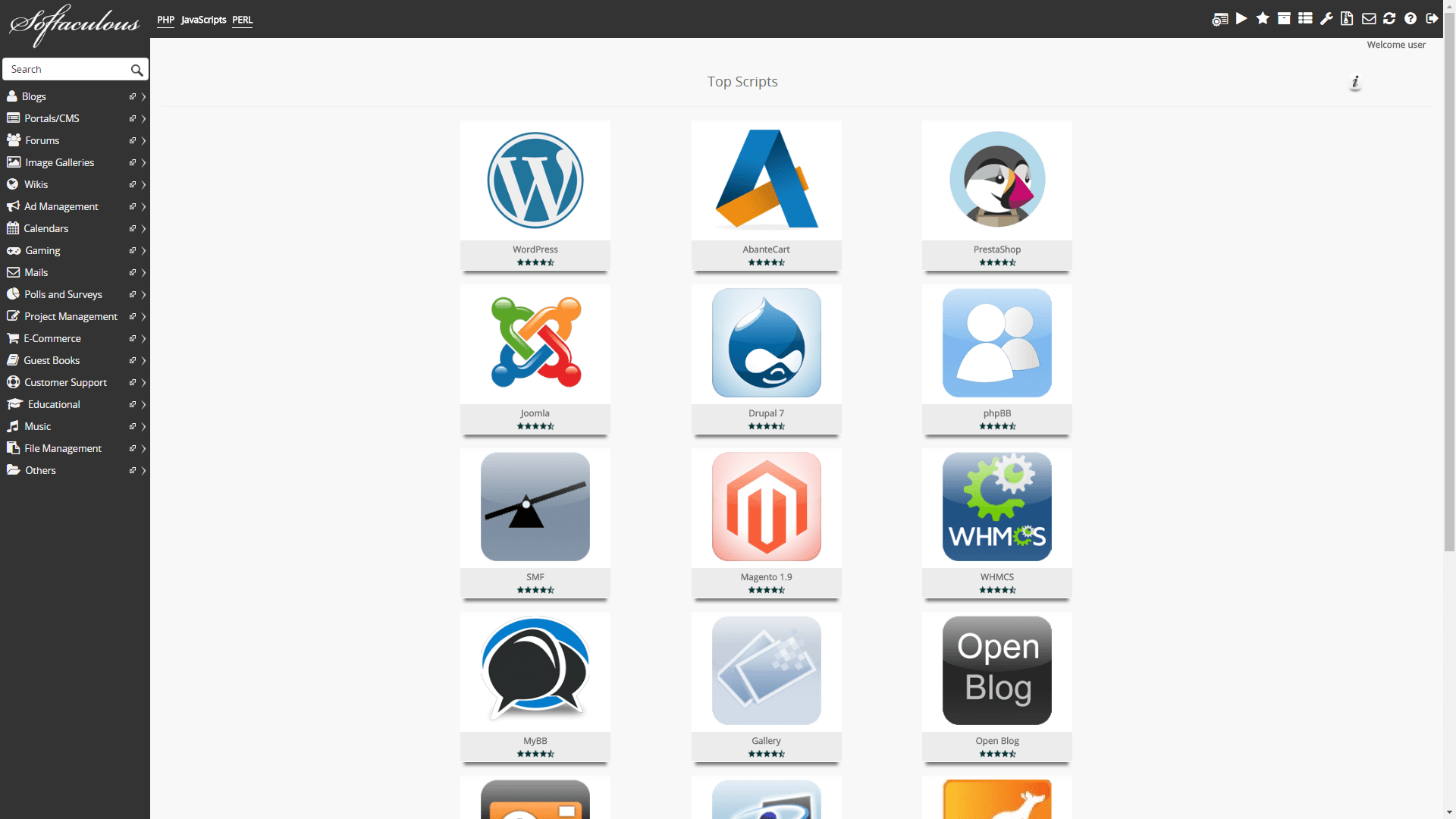¿Te ha pasado que quieres hacer alguna prueba con un plugin en tu sitio web y terminas dañando todo porque no era compatible? ¿Qué tal los themes? Es una de las formas más sencillas de “romper” un sitio y si no eres de ese tipo de personas prevenidas que guarda un respaldo antes de hacer pruebas, entonces habrás perdido el trabajo de mucho tiempo.
En este artículo queremos hablarte un poco sobre softaculous, una muy buena herramienta que te ayuda no solo a instalar fácilmente cualquier aplicación en tus bases de datos en el cPanel, también te permite clonar tus instalaciones de wordpress y las instala en otra dirección, de ese modo podrás hacer pruebas, modificaciones y mejoras, sin necesidad de alterar tu sitio al aire.
¿Qué es softaculous?
Se trata de un producto enormemente potente que permite instalar de manera muy sencilla determinado productos que suelen ser de tipo open source, es decir, de tipo gratuito. La principal característica de este software es que, además de agrupar una serie de aplicaciones bastante interesantes, permite instalarlas fácilmente, con tan solo un click.
Además, como está integrado dentro del cPanel, se pueden instalar productos de los más utilizados como WordPress, Joomla, PrestaShop, Drupal, Open Cart y otros de los CMS y entornos de desarrollo más utilizados actualmente. Pero esto no es todo lo que Softaculous ofrece, también hay una serie de utilidades que quizás no conoces y que te queremos mostrar para que puedas sacarle el máximo provecho
¿Cómo crear una copia idéntica de tu instalación de WordPress con softaculous?
Como te mencioné, una de las utilidades adicionales que tiene este programa es que te permite hacer una copia idéntica de tu sitio web y la instala en otra dirección. ¿Para qué te sirve esto? Supongamos el escenario que te planteé inicialmente: quieres instalar un nuevo plugin, no tienes tu sitio en un servidor local y únicamente tienes el sitio que está al aire.
¿Qué haces? Lo más inmediato es la “programación a lo vaquero”, es decir, comienzas a programar y hacer pruebas en tu sitio web online. Si todo va bien no habrá ningún problema y te habrás ahorrado un paso que era el subir el sitio nuevamente, pero si hay alguna falla, entonces tendrás que rehacer tu sitio prácticamente desde cero.
Una forma fácil y práctica para evitar esto es hacer tu copia de seguridad de tu sitio mediante el uso de softaculous. Lo bueno de esto es que trabajas sobre la copia, es decir, no es que tendrás únicamente un respaldo en tu ordenador, es que podrás abrir la instalación wordpress de esa copia que hiciste y trabajar directamente allí, sin afectar tu sitio online y, si todo va bien, entonces podrás pasarlo a la instalación online.
A continuación te explico paso a paso cómo realizar este proceso, verás que no es nada complicado y te ahorrará muchos dolores de cabeza.
Paso a paso para realizar una copia de tu sitio con Softaculous
Ingresa a tu cPanel y busca el Softaculous Apps Installer para ver las instalaciones que tienes activas en tu hosting.
2. Verás una caja con un número que corresponde a las aplicaciones instaladas que tienes en tu hosting.
3. Ingresa en la caja que indica Installations para que puedas ver la lista de las aplicaciones y elementos que tienes instaladas en tu hosting. Allí, al lado derecho podrás ver un pequeño ícono que tiene dos hojitas (el primero de izquierda a derecha), es allí donde podrás hacer la copia de tu sitio.
4. Haz click en las hojas en donde dice “create staging” y se abrirá una nueva ventana donde debes colocar los mismos datos que usas cuando estás instalando WordPress (o la aplicación que desees copiar): Live Installation URL, Protocol, Domain, Directory y Database Name. Con esto estarás creando la copia en una instalación diferente.
5. Haz click en el botón “Create Staging” y se empezará a crear tu copia. Es importante que tengas presente que esto creará una nueva base de datos, así que necesitas tener ese espacio en tu hosting.
Ya una vez que se ha terminado de crear esa copia, podrás ingresar en la instalación de WordPress y trabajar en tu sitio, normalmente, y luego, cuando hayas terminado el trabajo, entonces lo puedes subir a tu sitio principal, mediante el uso de otro plugin del que te hemos hablado anteriormente: All In One WP Migration, el cual es uno de los 10 plugins esenciales para tu sitio web WordPress de los que te mencionamos en artículos previos.
Esta funcionalidad de Softaculous también la puedes utilizar para simplemente tener una copia de seguridad de tu sitio que te podría servir para un caso de emergencia en el que tu sitio se viera afectado y necesites subir una versión “limpia”, es decir, la versión en la que estaba funcionando correctamente.
¿Ya conocías Softaculous? ¿Sabías de esa funcionalidad para crear staging o copias idénticas de tu sitio?
Si quieres más información sobre nuestros otros planes y servicios diseñados para personas talentosas como tú, puedes contactarte con nosotros o dejarnos tu comentario en la parte de abajo de este post.
Imagen de TheDigitalArtist vía Pixabay.com bajo licencia creative commons.